LINEスタンプの作り方!アプリで簡単ラインスタンプ作成

LINEスタンプの作り方!アプリで簡単ラインスタンプ作成
オシャレなラインスタンプを自分でも作ってみたいけど・・
LINEスタンプは今や絵文字と同等に多く使われる意思疎通ツールとなっています。その種類も膨大で、企業が自社を宣伝するのにも作成するような時代になりました。また、そうした公式キャラクターのスタンプではなく、イラストレーターが独自に作ったスタンプである「クリエイターズスタンプ」もどんどんその幅を広げてきているんです。
そんなスタンプを見て、特にイラストが好きな人は自分でも作ってみたいと思った人は多いのではないでしょうか。しかし、いざスタンプを作るとなるとパソコンを用意して画像を取り込み、さらにはそれなりに高い費用をかけないと作れないというイメージがありますよね。実は、そんな手間のかかるイメージを一気に覆すようなスマホアプリがあるんです。その名も「Shuttle Stricker(シャトルステッカー)」。このアプリの特徴は、従来の面倒なPC作業をiPhone一つで行えるという画期的な機能にあります。アプリ自体に作成に必要なステップが凝縮されているので、その案内に従ってタップするだけで簡単にスタンプが作れる仕組みとなっています。
そんなクリエイターやそれを目指す人にとって夢のようなアプリでありながらダウンロードが無料という点も人気の理由なんです。もちろんアプリ内課金は発生しますが、ダウンロードが無料であれば誰でも気軽に始められますよね。イラストの腕には自信があるけどその才能を発揮する機会がなかったという人、LINEスタンプでお小遣い稼ぎがしたいという人など様々な理由がありますが、このアプリを使って自作のスタンプを使う夢を実現させてみませんか。

「でも、本当にそんな簡単に作れるの?」と半信半疑になってしまいますよね。しかし、実際に作ってみると驚くほどスムーズに作れてしまうことがわかります。ここでは、そんなShuttle Strickerの簡単な使い方を解説します。
イラストを描いていざ作成開始!
Shuttle Strickerに必要なものは、白い紙とイラスト道具、iPhoneです。このアプリには専用のイラスト用紙がダウンロードできる機能がありますが、そうでないという人は必ず白い紙に描くようにしましょう。
用意ができたら、まずはイラストを描きます。アプリで必要になってくるスタンプの数は40個なので、イラストは最低でもその数以上は描いておくようにしましょう。イラストを描き終わったら、次にそのイラストを枠線で囲います。枠線はカメラがイラストを認識するのに必要になるのではっきりと黒いペンで囲うようにします。
手作業での工程が済んだら、これ以降はすべてiPhoneでの作業になります。まずアプリをストアでダウンロードし起動します。すると画面上部に「メイン」、「スタンプ」、「タブ」という選択肢ボタンが出てくるので、用途に応じてボタンを押して中央のカメラアイコンをタップするとカメラが起動します。あとはイラストをひたすら撮影します。
上手く撮れないという人はカメラの枠がイラストを捉えていない可能性があるので、できるだけ真上から撮るようにすると綺麗に撮影ができます。
写真撮影が終わると、次にメイン画像とタブ画像を選定します。メイン画像はアプリ購入画面で左上に表示され、その人のスタンプをアピールする重要な画像になってくるので、一番よく描けたと思う自信作を選ぶと良いでしょう。タブ画像とはLINEトーク画面上でスタンプを使う際に下部に表示される小さな画像のことを指します。
メイン画像とは違い、できるだけ目につきやすいわかりやすい画像を選ぶのがポイントです。もちろんメイン画像のスタンプを使用するのも可能です。これらのメイン、タブ画像は各々1枚ずつ必要になります。40個のLINEスタンプの中から選ぶのも良いですし、その画像のために新しくイラストを描くのもアリです。
スタンプを使えるようにしよう!

イラストを取り込んで自分のスタンプ専用ページを作っただけではスタンプはまだ使用できる状態にはなっていません。これらのスタンプが使えるようにするには、画像を編集させる必要があります。
まず行うのは、背景を消す作業です。白い背景を消すには、下部にあるモザイク柄のアイコンをタップします。すると背景透明化というボタンが出現するので、その丸いボタンを左右に動かして背景の透明度を変えます。途中で透明度を元に戻したい場合は上部の矢印ボタンを押せば元に戻せるので安心してください。
背景が終わったら次はいらない部分を消す作業です。この工程ではLINEスタンプのイラストを描いたときに囲った枠線とその他細かい修正を加えます。下部の消しゴムマークをタップすると消しゴム機能でなぞった部分を消すことができます。スクロールバーで消しゴムの大きさを変えて余分な箇所を綺麗に消していきます。細かな部分は、下部にあるスクロール固定解除というボタンをタップするとズームをするのでそれで消していきましょう。スクロール固定というボタンをタップすると再び固定されるので、その都度調整しながら消す作業を行ってください。
消す作業が終わったら最終確認です。ここで作成したスタンプに消し残しがないかを細かく確認します。上部には四角いアイコンが二つ並んでいますが、二重に重なっている方は黒い背景で消し残りを確認する方、枠線の方はスタンプの周りを囲っている白い線を消すボタンになっています。黒い背景の方はもし消しの残しがあった場合は白い点々のように見えるので確認がしやすくなっています。
ここで見えているスタンプが実際にトークで使われるLINEスタンプの仕様になるので、最終確認はきちんと行いましょう。
確認が終わったら保存ボタンを押して1個目の完成です。
これをすべてのスタンプで繰り返し行います。
LINEスタンプをすべて作り終わったら・・

LINEスタンプをすべて保存したら、残りは申請する作業になります。ここで注意してほしいのは、ダウンロードは無料ですが申請するのには料金が発生するということです。
しかし、課金があるといっても480円なので通常の作業のようにPCで本格的にスタンプを作るよりは格段に安く申請できます。申請作業は、プレビューで実際にどのようにスタンプが反映されるのかすべての作業を確認してから行うようにしましょう。プレビューは自分側相手側両方で確認ができるので、どちらで見ても違和感がないようであれば申請ボタンを押しましょう。また、作り終わったスタンプは再度編集することも可能です。また不要になったスタンプは削除もできます。
このように作り方を見ていくと、Shuttle Strickerは従来の制作方法よりかなり手頃で簡単に作ることができるのがわかります。これだけ簡単だと、面倒くさがりな人でもパパッと作れちゃいますよね。残念ながらAndroid端末版はまだ出ていませんが、近々ダウンロードできるようになるかもしれません。
一つのスタンプが500円以下の格安で作れるので、iPhoneユーザーの人はぜひ一度挑戦してみると良いでしょう。何と言っても自分のイラストが自分だけではなくLINEユーザー全員に使ってもらえる機会はそうそうありません。気をつけてほしいのは、このアプリでスタンプを発売したからと言って必ずしも誰かが買ってくれるとは限りません。しかし、購入してくれた時の喜びは計り知れないものがあります。自分のイラストでお金を取ることなんてできないと考えている人でも、自分でスタンプを使う感覚で試してみると良いでしょう。Shuttle Stricker以外でもイラスト作成アプリは数多くあるので、自分のお気に入りを見つけて挑戦してみてはいかがでしょうか。
⇒プレゼントにおすすめな「LINEプリペイドカード」はこちらをクリックで確認

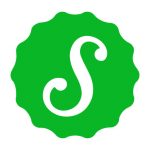









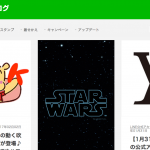


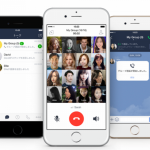

この記事へのコメントはありません。